Kuidas parandada Windowsi värskenduse tõrget 0x80080005?
Selles artiklis proovime lahendada tõrke 0x80080005, millega Windowsi kasutajad värskendamisel kokku puutuvad.
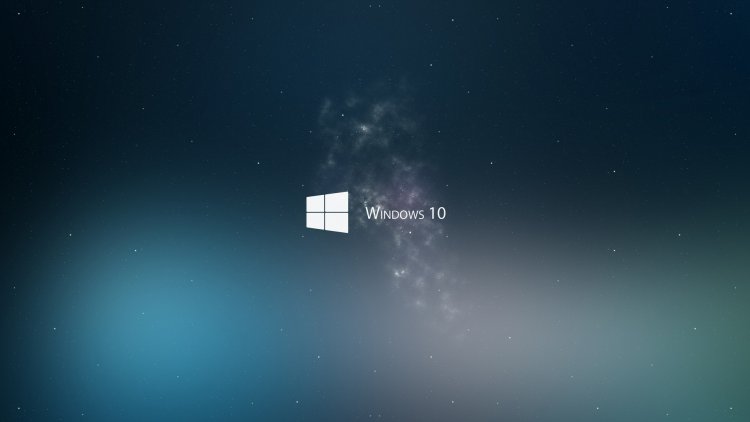
Viga 0x80080005, millega Windowsi kasutajad värskendamisel kokku puutuvad, võib mõjutada Windowsi jõudlust ja põhjustada mitmesuguseid tõrkeid. Kui teil on selline probleem, leiate lahenduse, järgides alltoodud samme.
Mis on Windows 0x80080005 värskendusviga?
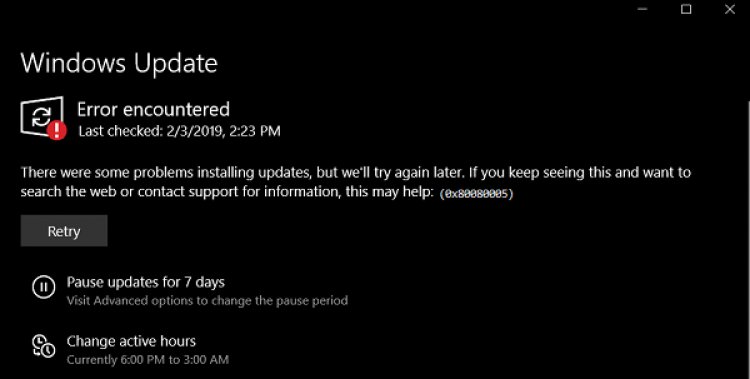
Selle vea peamine põhjus on kahjustatud või rikutud faili allalaadimine, mida mõjutavad kõik taustal toimuva värskenduse automaatse allalaadimise tõttu tekkinud probleemid. Selleks saame selle vea parandada, desinstallides või parandades kahjustatud või rikutud allalaaditud värskendusteenuse. Proovime probleemi lahendada, järgides alltoodud soovitusi.
Kuidas parandada Windowsi 0x80080005 värskendusviga?
Selle ilmnenud vea lahendamiseks saame probleemi lahenduseni jõuda, järgides järgmisi soovitusi.
1-) Kasutage rakendust Windows Update Assistant
Windowsi välja töötatud programm Windows Update Assistant võib aidata lahendada kõiki ettetulevaid probleeme. Kui ütlete, et Windowsi värskendamisel kuvatakse tõrketeade 0x80080005, saate abi hankida, laadides alla programmi Windows Update Assistant.
Klõpsake Windowsi värskendusabilise allalaadimiseks
- Pärast allalaadimise lõpetamist klõpsake nuppu "Värskenda kohe" ja oodake värskendusprotsessi. Teie protsess võib võtta kaua aega. Selleks ärge sulgege ega taaskäivitage arvutit enne, kui värskendus on lõppenud.
2-) Lülitage Windows Update välja ja sisse
Kui probleem püsib, saame selle probleemi lahendada, lülitades Windowsi värskenduse välja ja sisse. Selleks viime protsessi läbi koodirea abil.
- Tippige otsingu käivitamise ekraanile "cmd" ja käivitage see administraatorina.
- Tippige käsuviiba ekraanile "sc delete wuauserv" ja vajutage sisestusklahvi.
Selle protsessiga oleme Windowsi värskenduse välja lülitanud. Järgmises toimingus lülitame Windowsi värskenduse uuesti sisse.
- Avage käsuviip uuesti administraatorina ja kleepige ekraanile kood "sc create wuauserv DisplayName= "Windows Update" binpath= "C:\WINDOWS\system32\svchost.exe -k netsvcs -p" Start= delayed-auto depend= RpcSs" .
Pärast seda protsessi installisime Windowsi värskendusteenuse uuesti. Järgmise toimingu käigus peame käivitama Windowsi värskendusteenuse.
- Tippige otsingu käivitamise ekraanile "Teenused" ja avage see.
- Avaneval ekraanil teeme topeltklõpsu teenusel "Windows Update".
- Avatud ekraanil määrake käivitustüübiks "Automaatne".
- Seejärel käivitame teenuse, klõpsates alloleval nupul "Start".
3-) Kustutage värskendusfailid
Windowsi värskendusprotsessi ajal arhiivina salvestatud kaustas puuduvad või kahjustatud failid võivad põhjustada probleeme. Selleks saame uuesti installida, kustutades need salvestatud failid täielikult.
- Juurdepääs faili asukohale, mille jätan kõrvale. C:\Windows\SoftwareDistribution\Download
- Kaustad kuvatakse avaneval ekraanil. Need kaustad on värskendusprotsessi käigus arhiveeritud failid, kustutame need failid täielikult ja tühjendame prügikasti.
4-) Kustutage küpsisefailid
Windows tegeleb oma toimingutega ajutise kausta hostimisega, et rakendused taustal töötaksid. Nende ajutiste failide ebaõnnestumine võib selliseid probleeme põhjustada. Selleks peame võib-olla kustutama ajutised failid ja tühjendama need prügikastist.
- Tippime otsingu alguskuvale %temp% ja avame selle.
- Avaneval ekraanil kustutame kõik failid ja tühjendame prügikasti.
Pärast seda protsessi ajutised failid kustutatakse, arvuti koormused vähenevad ja erinevad probleemid kaovad.
5-) Parandage Windowsi vead
Kahjustatud või rikutud failid Windowsis võivad põhjustada mitmesuguseid tõrkeid. Selleks jagame teiega kahte koodiplokki ning proovime kahjustatud või rikutud faile skannida ja parandada.
- Tippige otsingu käivitamise ekraanile cmd ja käivitage see administraatorina.
- Sisestage avanevale käsureale järgmised koodid järjekorras ja vajutage sisestusklahvi.
- DISM.exe /Võrgus /Cleanup-image /Restorehealth
- sfc /scannow
Ärge sulgege käsuviiba ekraani enne toimingu toimumist. Pärast protsessi lõppu taaskäivitage arvuti ja kontrollige, kas värskendusprotsess on toimunud.


















